Ta bort dubbletter av låtar på iPod/iPhone/iPad enkelt
Att slå ihop olika spellistor till iPhone eller iPod gör det omöjligt för användaren att upptäcka dubblettlåtarna och vissa användare kanske tröttnar på att lyssna på samma låtar varje gång. Problem med dubbletter av låtar uppstår när du låter en vän överföra en spellista, men om de sones som redan finns där i enheten kopieras igen. Denna handledning kommer dock att lära dig att ta bort dubbletter av låtar från listan utan krångel. Det finns många sätt att göra det och den här handledningen kommer att behandla de tre bästa sätten att ta bort dubbletter av låtar. Det är lätt att radera dubbletter av låtar på iPod eller andra anordningar.
Del 1. Ta bort dubbletter av låtar på iPod/iPhone/iPad med DrFoneTool – Telefonhanterare (iOS) enkelt
DrFoneTool – Telefonhanterare (iOS) är en av de bästa tredjepartsapplikationerna som enkelt kan radera duptiska låtar enligt kundernas vilja. Resultaten är fantastiska. Den är helt kompatibel med iOS 11. Följande är processen.

DrFoneTool – Telefonhanterare (iOS)
Överför MP3 från iPhone/iPad/iPod till PC utan iTunes
- Överför, hantera, exportera/importera din musik, foton, videor, kontakter, SMS, appar etc.
- Säkerhetskopiera din musik, foton, videor, kontakter, SMS, appar etc. till datorn och återställ dem enkelt.
- Överför musik, foton, videor, kontakter, meddelanden etc från en smartphone till en annan.
- Överför mediefiler mellan iOS-enheter och iTunes.
- Stöd alla iPhone-, iPad- och iPod touch-modeller med alla iOS-versioner.
Videohandledning: Hur man enkelt tar bort dubbletter av låtar på iPod/iPhone/iPad
Steg 1 Installera och starta bara DrFoneTool – Phone Manager (iOS), välj funktionen ‘Phone Manager’ och anslut din iPod eller iPhone.

Steg 2 Klicka på ‘Musik‘ överst i gränssnittet. Klicka sedan ‘De-Duplicate‘.
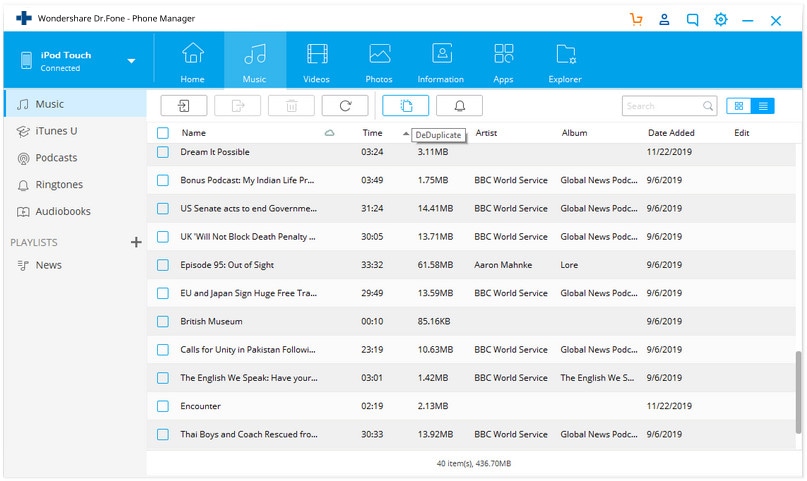
Steg 3 När du har klickat på knappen ‘De-duplicera’ kommer ett nytt fönster att dyka upp. Klicka sedan ‘Radera dubbletter‘. Du kan också avmarkera dubbletterna om du inte vill ta bort några.

Steg 4 Pree ‘Yes’ för att bekräfta att de valda låtarna tas bort.

Del 2. Radera dubbletter av låtar på iPod/iPhone/iPad manuellt
För att ta bort dubblettlåtarna på valfri iDevice, följ processen nedan för att få bästa resultat med hjälp av bara några få klick. Stegen som nämns här är autentiska och bör implementeras.
Steg 1 Först måste användaren starta inställningsappen från huvudprogramlådan på iPhone.
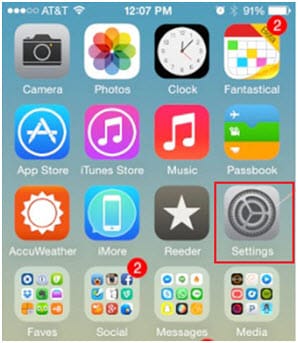
Steg 2 Användaren måste sedan trycka på iTunes och App store för att se till att nästa skärm visas.
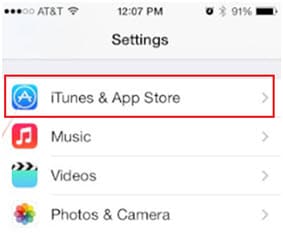
Steg 3 Stäng av iTunes-matchningen.

Steg 4 Återgå till de tidigare inställningarna och tryck på alternativet ‘Allmänt’.
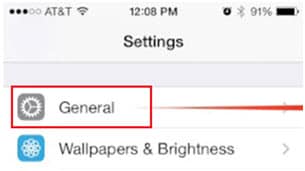
Steg 5 På den allmänna fliken måste användaren hitta och hitta alternativet ‘Användning’ och trycka på det när det hittats.
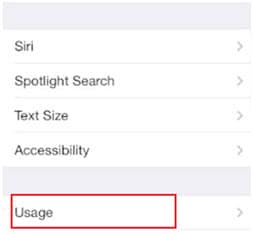
Steg 6 Klicka på fliken Musik.

Steg 7 På nästa skärm klickar du på knappen ‘Redigera’ för att fortsätta.
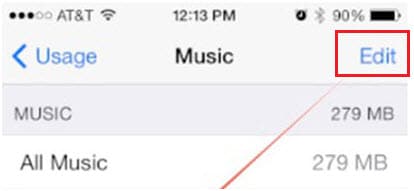
Steg 8 Användaren måste sedan trycka på ‘Radera’ framför alternativet ‘All musik’. Denna process tar bort alla dubbletter av låtar från listan som har laddats ner tidigare via iTunes Match.
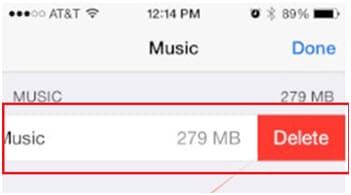
Del 3. Ta bort dubbletter av låtar på iPod/iPhone/iPad med iTunes
Det är en av processerna som är väldigt lätta att följa.
Steg 1 Användaren måste ansluta iDevice till datorn och starta iTunes-programvaran.
Steg 2 När enheten har upptäckts måste användaren följa sökvägsvyn > visa dubbletter av objekt.
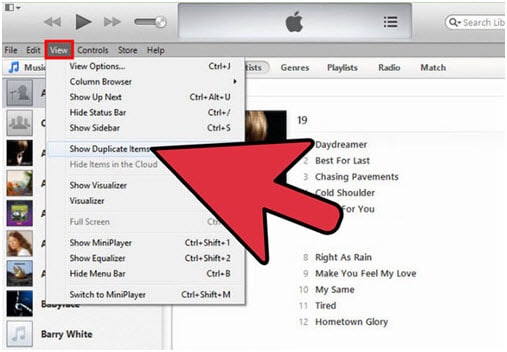
Steg 3 När dubblettlistan visas måste användaren sortera innehållet i listan som är lätt att ta bort.
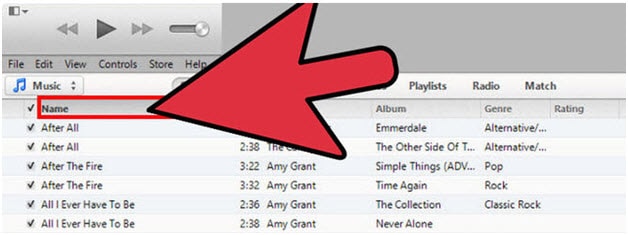
Steg 4 Om låtarna är mycket stora till antalet måste användaren hålla ned skifttangenten genom att klicka på den första och sista låten i listan. Detta kommer att välja hela listan och användaren behöver inte välja listan en efter en. Högerklicka på den valda listan och klicka på ‘Ta bort’.
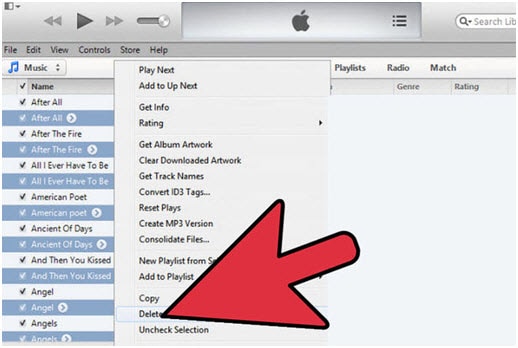
Senaste artiklarna

